
Zoomのビデオ会議システムは、無料プランから使えるため、ビジネスからプライベートまで幅広く活用されています。
無料プランと有料プランでは利用できる機能や制限に大きな違いがあり、自分に合ったプランの選択で悩む方も多いのではないでしょうか。
この記事では、各プランの特徴や違いを徹底的に解説し、あなたに最適なプランを選ぶためのポイントをご紹介します。
もし、
- 無料プランで足りるのか、有料プランが必要か判断したい
- 料金プランの具体的な違いを知りたい
- 有料プランの中で自分に合った、適切なプランを知りたい
- ビジネスでの利用に適切なプランを選びたい
- アップグレードで、失敗をしたくない
という方は、ぜひ最後までお読みください。
Zoomの無料と有料プランの主な違い
Zoomの無料と有料プランでは、利用可能な機能や制限に大きな違いがあります。
ここでは、特に重要な5つの違いについて詳しく解説します。
違い①ミーティング時間の制限
無料プラン(ベーシック)では、ミーティング時間が40分に制限されています。
一方、有料プラン(プロ以上)では最大30時間、実質時間制限なくミーティングを継続できます。
長時間のミーティングや研修、ビジネスでの活用の場合は、有料プランの利用が推奨されます。
ベーシックプランの40分制限について詳しく知りたい方はこちらを参考にしてください。
→Zoom、40分時間制限なしで無料アカウントを使う方法
違い②参加人数の上限
無料プランの参加人数上限は100名までです。
有料プランでは、プロプランで100名、ビジネスプランで300名、エンタープライズプランで最大1000名まで参加できます。
大規模なミーティングや社内研修を実施する場合は、上位プランの選択が必要です。
違い③ クラウド録画機能が使えるかどうか
無料プランではコンピュータ(ローカル)録画のみ可能です。
コンピュータ(ローカル)録画の場合、録画データはパソコンに保存されます。
一方、有料プランでは、コンピュータ(ローカル)録画のほかに、クラウド録画機能が利用可能です。
クラウド録画は、録画データをZoomのクラウドに保存できます。
クラウド録画には次のメリットがあります
- パソコンの容量が気になるときに録画が可能
- チーム内での録画データ共有がリンクで可能
- ブラウザからいつでも視聴可能
- AICompanionを活用したバリエーション豊富な録画処理
などがあげられます。
コンピュータ録画とクラウド録画の違いについて詳しく知りたい方はこちらを参考にしてください。
→Zoomレコーディングの使い方|2つの録画の使い分けと録画できないときの対処方法
違い④AI Companionが実装されているかどうか
AI Companionとは、Zoomに組み込まれている生成AIデジタルアシスタントツールです。
ZoomにおけるAI Companionは、AIを使うことで時間短縮と効率化を図り、働く人の負担軽減とチームワークの向上に期待されています。
この機能は、無料プランでは使えず、有料プランであれば追加料金なく使用できる機能です。
AI Companionができることとして、
- 会議やチームチャット等の要約生成
- 会議中の質問への回答
- アクションアイテムの抽出
などがあげられます。
「AI Companionって何?」という方はこちらを参考にしてください。
📌ZoomのAIアシスタントを活用した2つの機能について、ご興味がある方はこちらを参考にしてください。
◎AIで議事録を作成する
◎AIでバーチャル背景を作る
違い⑤サポート体制
無料プランのサポートはオンラインヘルプセンターとコミュニティフォーラムのみです。
一方、有料プランのプロプランでは、ウェブチケットを使った問い合わせサポートが利用可能です。
「ビジネス」プラン以上ではライブ電話サポートが提供されます。
特にビジネス利用の場合、迅速な問題解決のため有料プランのサポート体制は重要な検討ポイントとなります。
Zoomへのお問い合わせについて詳しく知りたい方はこちらを参考にしてください。
→Zoom社に質問!メールでの問い合わせ先、方法はこちら!
そのほかの機能、無料と有料プランの違い
基本的な機能は無料プランでも使える一方で、有料プランでなければ使えない機能があります。
| 無料 ベーシック | 有料 プロ | 有料 ビジネスプラン | |
| 待機室の カスタマイズ | ✕ | 〇 | 〇 |
| PMIのカスタマイズ | ✕ | 〇 | 〇 |
| 共同ホスト | ✕ | 〇 | 〇 |
| 投票機能 | ✕ | 〇 | 〇 |
| 事前登録 | ✕ | 〇 | 〇 |
| Liveストリーミング | ✕ | 〇 | 〇 |
| Clip | 制限あり 2 分間のビデオ 5 件 | 無制限 | 無制限 |
| Docs | ベーシック (AI Companionなし) 最大 10 件まで共有可能 | 無制限 | 無制限 |
| whiteboard | 3 | 3 | 無制限 |
Zoomミーティングのプラン詳細と料金
Zoomミーティングのプランは無料プランのほかに、3つの有料プランがあります。
無料と、有料プランの違いと特徴をまとめました。
各料金プランは税抜価格で表示しています。
サブスクリプションサイクルは、「月間」と「年ごと」を選択できます。
金額は、プロプランで見るとひと月当たりの金額が、月払いが¥2,399/月/ホスト、1年間払いが¥1,999/月/ホストあたりとなっており、1年契約のほうが総額がお得になっています。(2024年12月8日現在)
支払通貨は、日本においては日本円と米ドルのどちらかを選択が可能です。
米ドル支払では為替レートにより料金が変動する可能性があり、レートによって支払金額が異なります。
また、サポートされる機能や料金は予告なく変更される場合があります。
最新の料金情報についてはこちらを参考にしてください。
無料(ベーシックプラン)の特徴
無料プランの機能の特徴は次のようになります。
- ミーティング時間、40分まで
- 参加者上限100名
- 基本的なホスト管理機能
- コンピュータ(ローカル)録画のみ可能
📌Zoom無料プランの機能がどこまでつかるか?について詳しく知りたい方はこちらの記事を参考にしてください。
有料(プロプラン)の特徴と料金
料金:¥1,999/月/ホスト/1年契約 ¥2,399/月/ホスト/1月契約
ライセンス購入は1つから~
特徴:
- ミーティング時間、最大30時間
- コンピュータ(ローカル)録画のほかにクラウド録画(10GB)が可能
- ソーシャルメディアでのストリーミング
- カスタムパーソナルミーティングID
- 管理者用レポート機能
有料(ビジネスプラン)の特徴と料金
料金:¥2,749/月/ホスト/1年契約 (最低10ライセンス~必要)
特徴:
- 参加者上限300名
- シングルサインオン(SSO)対応
- 管理者ダッシュボード
- クラウド録画(10GB/ホスト)
- 企業ブランディング機能
- 電話サポート優先対応
有料プラン(エンタープライズ)の特徴と料金
料金:要問合せ
特徴:
- 参加者上限500名(カスタマイズ可)
- 無制限クラウド録画
- 専任カスタマーサクセスマネージャー
- カスタマイズ可能なデータセンター
- エンタープライズAPIサポート
- 詳細なセキュリティレビューとレポート
各料金プランの比較表まとめ
無料、有料プランの違いを分かりやすく、各プランの比較を簡易的にまとめました。
| 無料 ベーシック | 有料 プロ | 有料 ビジネスプラン | 有料 エンター プライズ | |
| 月額料金/1年間契約の月額料金 | - | 2399/1999円 | 2749/3299円 | 要問合せ |
| 必要ライセンス数 | - | 1~9 | 10~ | >250 |
| 時間制限 | 40分 | 30時間 | 30時間 | 30時間 |
| 参加人数 | 100名 | 100名 | 300名 | 500名~ |
| クラウド録画 | ✕ | 10G | 10G | 無制限 |
| AI Companion | ✕ | 〇 | 〇 | 〇 |
| セキュリティ | 基本 | 標準 | 高度 | 最上級 |
| サポート | フォーラム | チケット | 優先 | 専任担当 |
無料、有料プラン選びのチェックポイント
次に無料と有料プランの違いは何となく分かったけれど、どのポイントを見て選択したらいいのかな?という場合、次のチェックポイントを確認してみましょう。
- Zoomミーティングの使用目的:プライベート使用か、ビジネス使用か?
- 利用頻度と時間:1日に何度も使う、時間は40分以内かどうか?
- 参加人数の規模:100人以内か、300人~の大規模なミーティングの実施の有無
- セキュリティ要件:より厳密なセキュリティを求めるか?
- 予算
- 運用管理の必要性:複数のホスト管理の有無
また、次のような場合は、無料プランでは十分な対応ができないため、有料プランへの乗り換えを検討してください。
- ビジネスでの使用、特に顧客との重要な会議を行う場合
- 長時間または頻繁なミーティングが必要なホスト(主催者)
- 高度な機能(AICompanion、クラウド録画、共同ホスト、投票機能など)が必要な場合
- Zoom連携のLiveを行いたい場合
- 無料プランの機能では満足できない場合
- Zoomウェビナーなどのオプションを追加したい場合
- ブランディングやカスタマイズが必要な場合
用途別おすすめのプランと選択の注意ポイント
次はどのプランを選ぶとよいのか?について具体的に見ていきましょう。
併せてプラン選びで、注意すべきポイントについても解説していきます。
個人・プライベートな利用の場合
プライベートで友人と家族などの会話や個人的な打ち合わせに使う場合は、無料プラン「ベーシック」が最適です。
特に、次のような場合は、無料、ベーシックプランで十分でしょう
- 個人的な用途で40分以内の短時間ミーティングのみ使用する
- Zoomミーティングを使用するが、「参加」だけで「ホスト」は行わない
- 基本的なビデオミーティング機能で十分足りる場合
(バーチャル背景、画面共有、コンピュータ録画等)
プラン変更の見直しをしたほうがいいポイントは、頻繁に40分以上のミーティングを「ホスト」として行うかどうか?です。
その場合は有料プラン「プロ」へのアップグレードを検討するのをおすすめします。
時間制限なく利用できる利点が大きく、月額2,000〜円ほどになります。
個人事業・小規模ビジネスの場合
個人事業主や、小規模ビジネスで使用しする場合、ミーティング参加者が、100人以内であれば、「プロ」プランがおススメです。
プロプランであれば次のようなメリットがあります。
- 時間制限なしで顧客との商談に最適
- クラウド録画でミーティング内容を記録・共有可能
- AI CompanionなどのZoomの多彩なI機能を使用できる
- ソーシャルメディアでのストリーミングLiveを簡単に行える
- 待機室やミーティングIDをカスタムでき、ブランディング向上が図れる
- 困ったときはチケットサポートで安心
よく、お仕事で使うから「ビジネスプランかな?」と勘違いされやすいのですが、個人事業主やフリーランスのおひとりのビジネス使用の場合は「プロ」プランで十分であることが多いです。
プロプランはライセンスを1つから購入することができます。
一方、ビジネスプランを選択すると、最低でも10ライセンス以上を購入しなくてはなりません。
「ライセンスは一つでよかったのに、間違って購入したことがある」というケースもあるので注意が必要です。
大規模企業での利用
参加者が300人の大規模ミーティングを行う場合は、「ビジネス」プラン」、500~1000人であれば、「エンタープライズ」プランがおすすめです
また、組織的に複数のホストで大規模なミーティングを行う時はこのプランの契約の検討が必要です。
ビジネスプランやエンタープライズプランの契約のメリットは
- シングルサインオン(SSO)による社内認証連携
- 詳細な管理機能とセキュリティ設定
- 専門的なサポート体制
- API連携による業務システム統合
などがあります。
Zoomプラン無料から有料にアップグレードする方法
プランを検討して、いよいよ、無料からアップグレードしたほうがいいな、という時はZoomウェブポータルでアップグレードをしてください。
手続きは、Zoomデスクトップアプリから行うと簡単です。
以下の手順で、アップグレードしてみましょう。
- Zoomデスクトップアプリを起動、サインインする
- [ホーム]画面のプロフィールアイコンをクリック
- 最下部の「アップグレード」をクリック
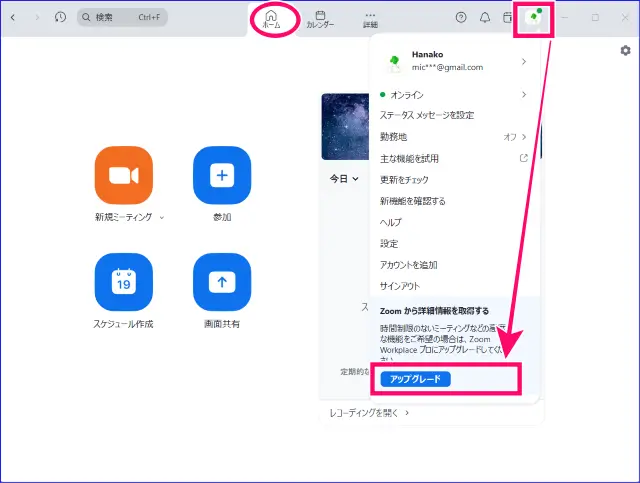
- 申し込みページが開くので、必要なプランと、支払サイクルを選択する
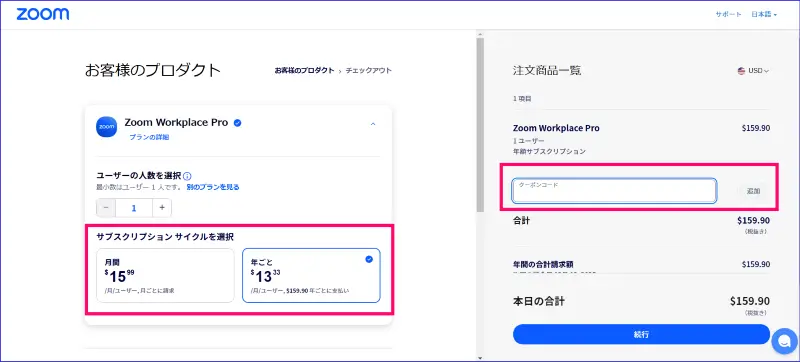
- 支払通貨を変更したいときは、右上の米ドルか日本円を選択する
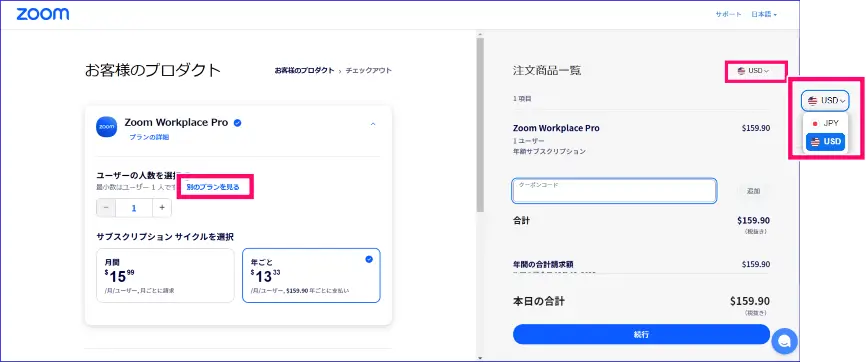
無料プランから有料プランにアップグレードする時、初回だけ適応されるお得なクーポンコードがあります。
少しでもお安く契約する場合は、ぜひクーポンを活用してみてください。
クーポンを使ったZoomアップグレードの手順についてはこちらの記事を参考にして進めてみてください。
→【2024年版】Zoomプロアカウントへのアップグレード方法と最新情報
また、「プロ」プランより上位の「ビジネス」プランを申し込みたいときは、申込ページの「別のプランを見る」をクリックし、選択します。
無料プランから有料プランにアップグレードするときに、アカウントを別のものにしたい、ということであればこちらの記事を参考に新しいアカウント登録をしてみてください
→Zoomサインアップとは?新規無料アカウントの作成方法
Zoom、無料と有料の違いについてよくある質問
Zoom無料、有料プランに関するよくある質問をまとめました。
Q1: 無料プランから有料プランへのアップグレードは簡単にできますか?
A1: はい。Zoomウェブポータルのアカウント設定から変更可能です。
手順についてはこちらの記事を参考にして進めてみてください。
→【2024年版】Zoomプロアカウントへのアップグレード方法と最新情報
Q2: 年間契約と月額契約はどちらがお得ですか?
A2: 年間契約では月額支払よりも総額が約20%ほど割引となるため、長期利用予定の場合は年間契約のほうがお得です。
Zoomをホストとして使う月と、まったく使わない月があるかどうか総合的に考えて選択しても良いでしょう。
Q3: 途中でプランを変更できますか?
A3: 無料プランから有料プランへのアップグレードはいつでも可能です。
有料プランから、無料プランへのダウングレードは、次回更新日から有効となり、現在のサブスクリプション期間の終了までサービスが継続されます。
詳しい情報についてはこちらの記事を参考に手続きを検討し、進めてください。
Q4: 複数のホストライセンスは必要ですか?
A4: 同時にミーティングをホストする人数分のライセンスが必要です。
以上の情報を参考に、用途や規模に合わせて最適なプランを選択してください。
まとめ
今回は、Zoom無料版と有料版の違いと最適なプランの選び方について解説してきました。
Zoomの無料プランは基本的な機能を備え、40分の時間制限はあるものの、個人利用や短時間のミーティングには十分対応できます。
一方、有料プランでは30時間連続使用可能(実質無制限)で、クラウド録画、AICompanionなどの機能が豊富で、より高度な機能が利用可能です。
プラン選択のポイントは、利用目的と頻度にあります。
個人やプライベート利用、ミーティングに参加がメインなら無料プラン、ビジネスで頻繁に主催者として利用する場合は「プロ」プラン、大規模な組織での利用には「ビジネス」や「エンタープライズ」プランが適しています。
アップグレード時に特に注意が必要なのが、ビジネスプランは最低10ライセンスからの契約となる点です。
個人事業主やフリーランスの方は、多くの場合「プロ」プランで十分対応できます。
また、契約形態は年間契約のほうが月額契約と比べて約20%ほどお得になるため、長期的な利用を予定している場合は年間契約をおすすめします。
プランの選択に悩む場合は、まずは無料プランを試し、必要に応じて有料プランにアップグレードすることも可能です。
ビジネスの成長に合わせて、柔軟にプランを選択することをおすすめします。









